Подключение Explo к ClickHouse
Аналитика, ориентированная на клиента, для любой платформы. Создана для красивой визуализации. Разработана для простоты использования.
Цель
В этом руководстве вы подключите свои данные из ClickHouse к Explo и визуализируете результаты. График будет выглядеть следующим образом:
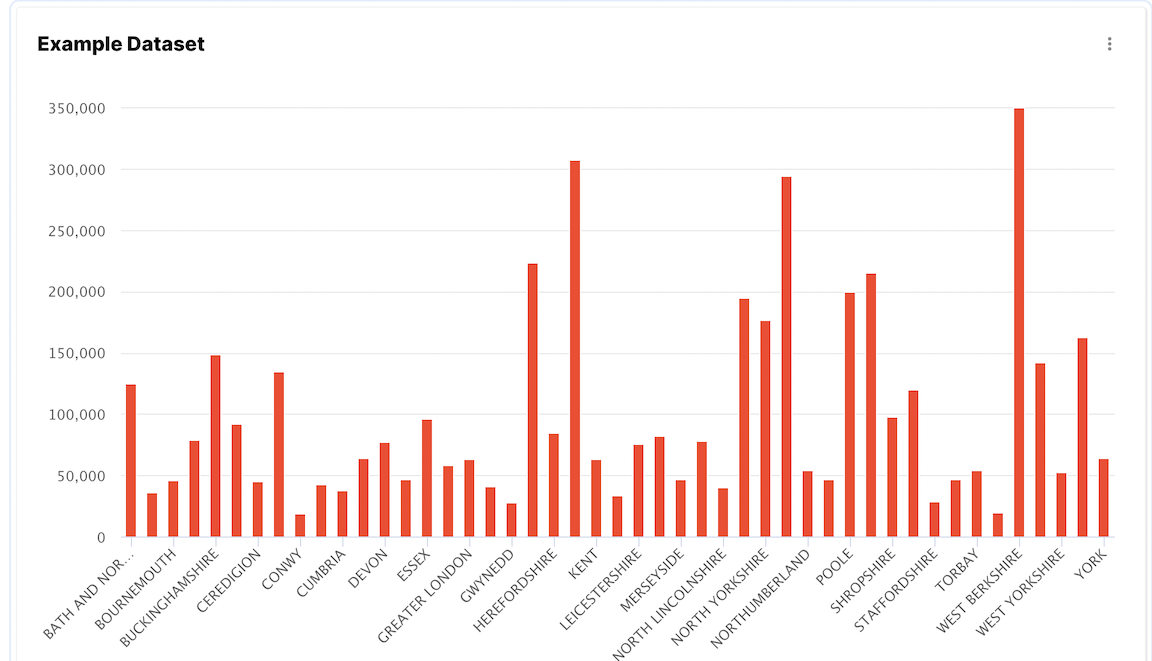
Если у вас нет набора данных для работы, вы можете добавить один из примеров. В этом руководстве используется набор данных UK Price Paid, поэтому вы можете выбрать его. Также есть несколько других наборов данных в той же категории документации.
1. Соберите свои данные для подключения
To connect to ClickHouse with HTTP(S) you need this information:
-
The HOST and PORT: typically, the port is 8443 when using TLS or 8123 when not using TLS.
-
The DATABASE NAME: out of the box, there is a database named
default, use the name of the database that you want to connect to. -
The USERNAME and PASSWORD: out of the box, the username is
default. Use the username appropriate for your use case.
The details for your ClickHouse Cloud service are available in the ClickHouse Cloud console. Select the service that you will connect to and click Connect:
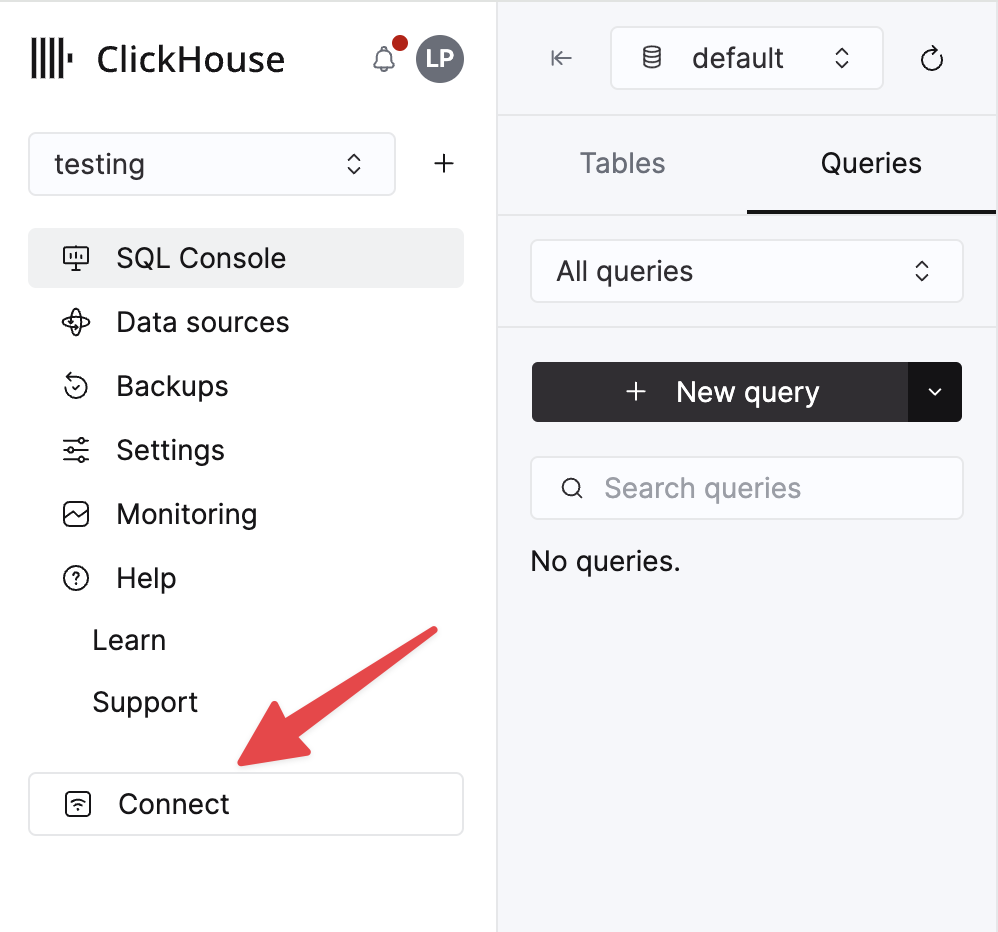
Choose HTTPS, and the details are available in an example curl command.
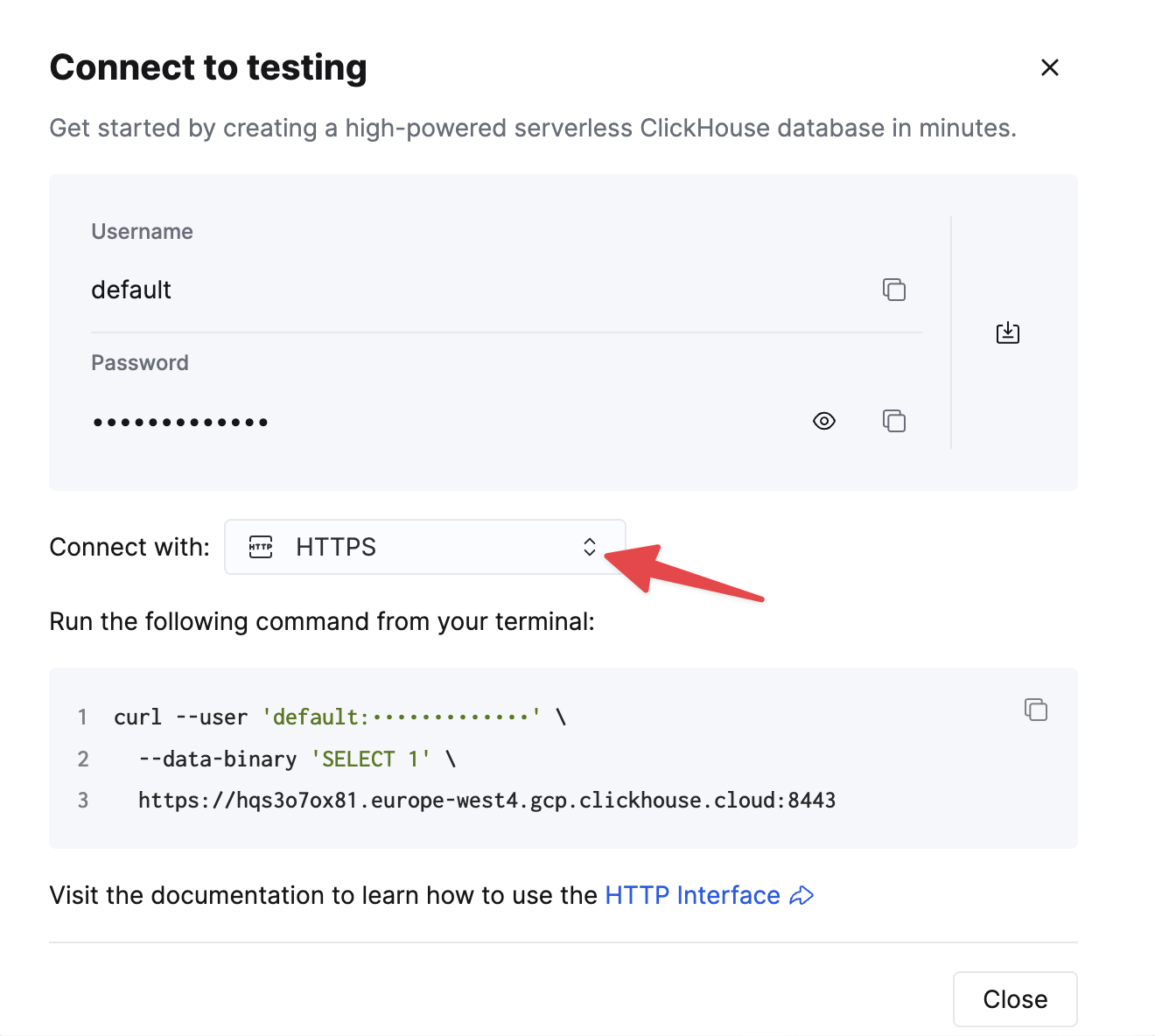
If you are using self-managed ClickHouse, the connection details are set by your ClickHouse administrator.
2. Подключите Explo к ClickHouse
-
Зарегистрируйтесь для получения учетной записи Explo.
-
Нажмите на вкладку data в левой боковой панели.
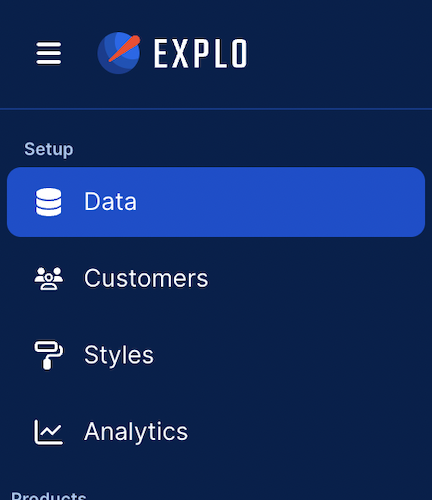
- Нажмите Connect Data Source в верхнем правом углу.
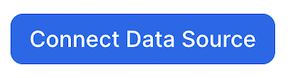
- Заполните информацию на странице Getting Started.
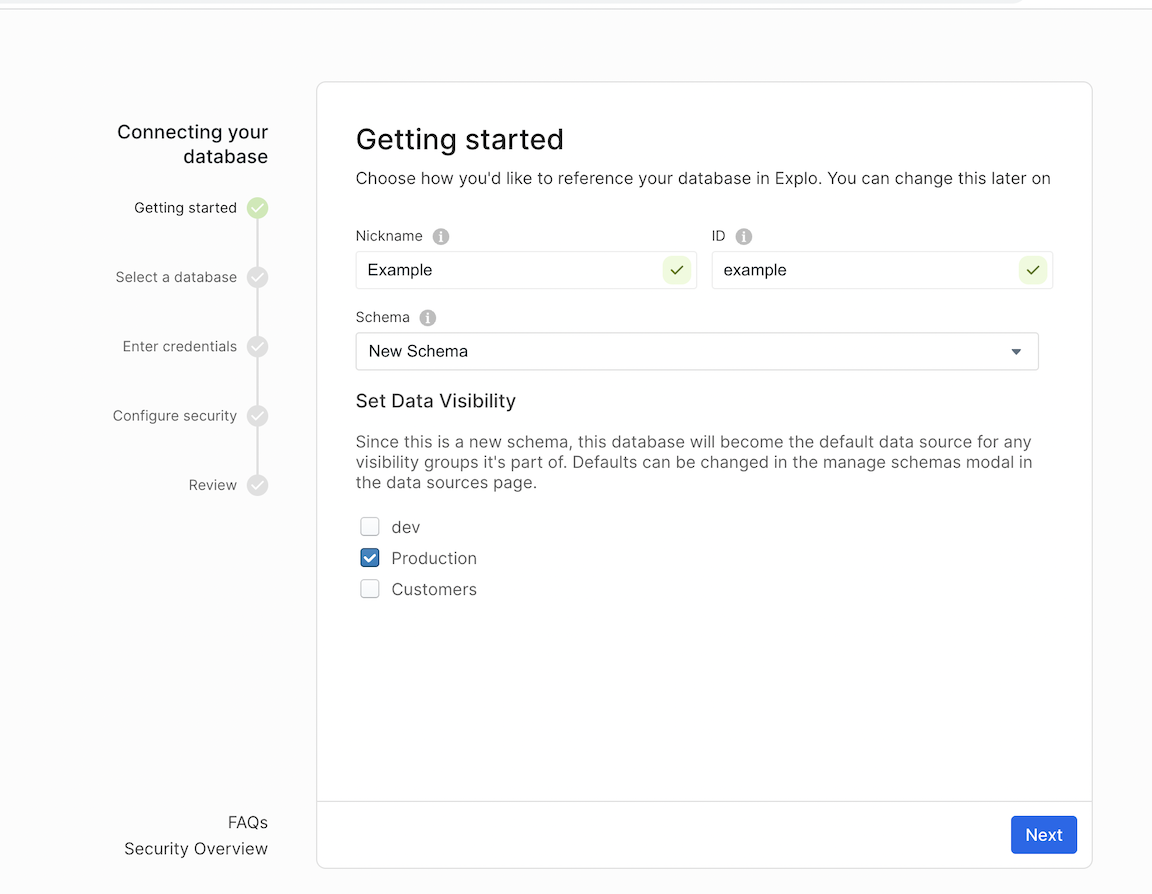
- Выберите Clickhouse.
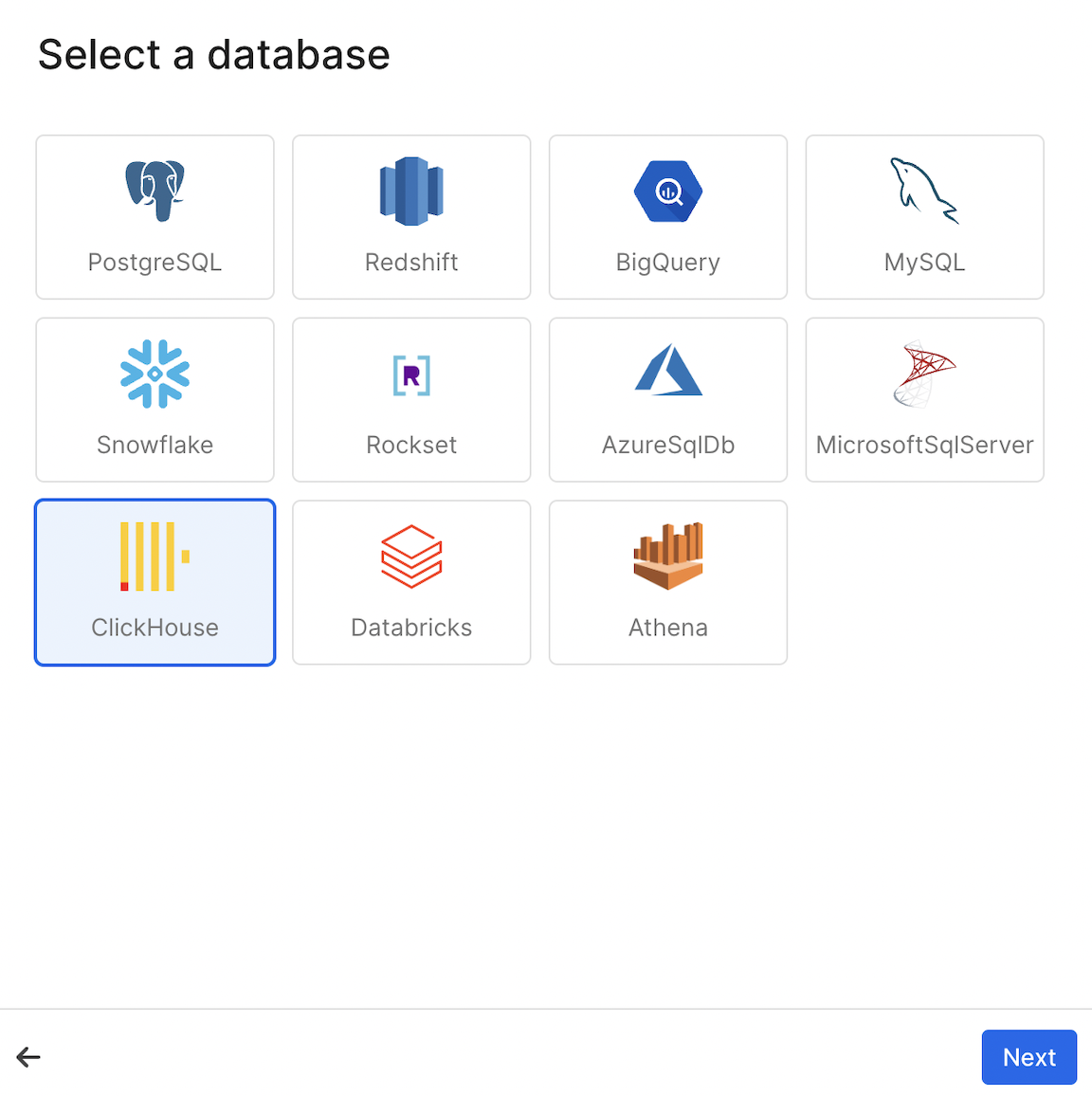
- Введите свои Clickhouse Credentials.
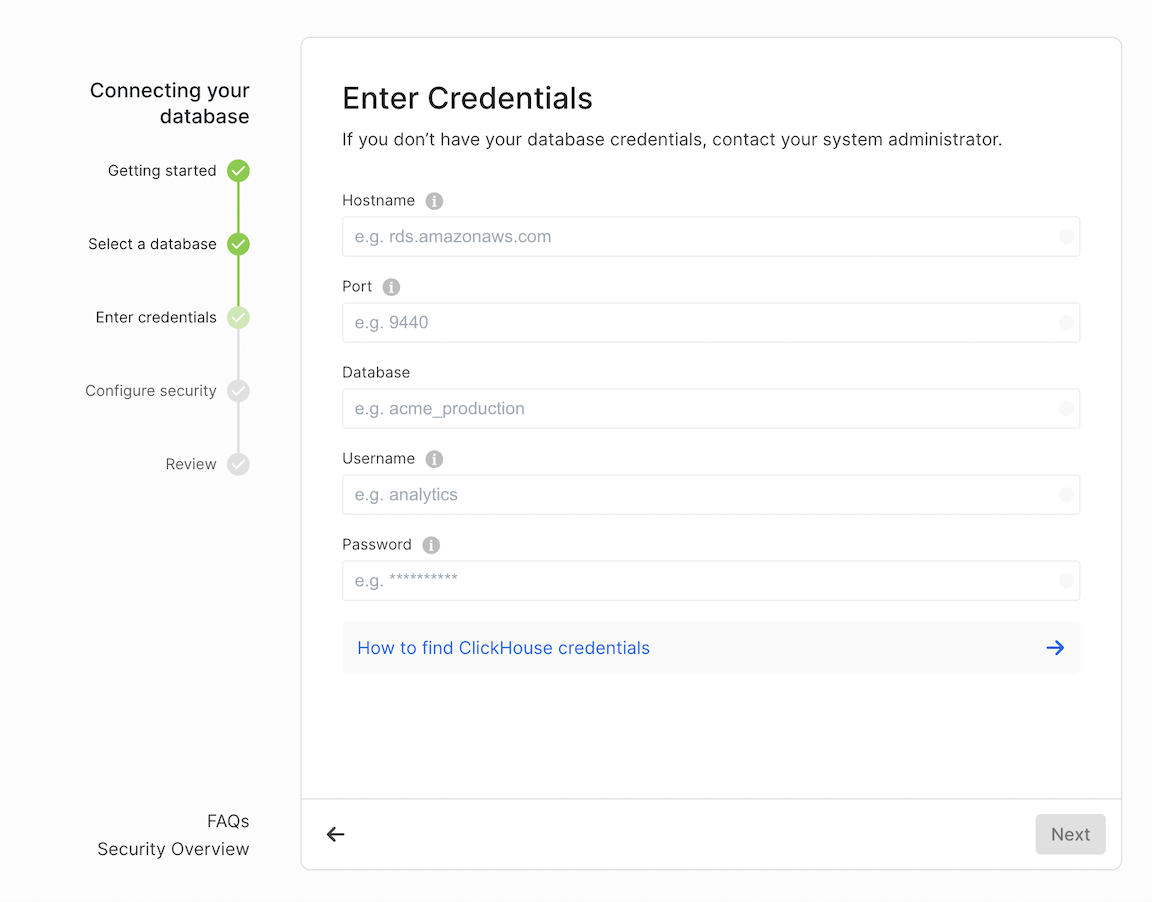
- Настройте Security.
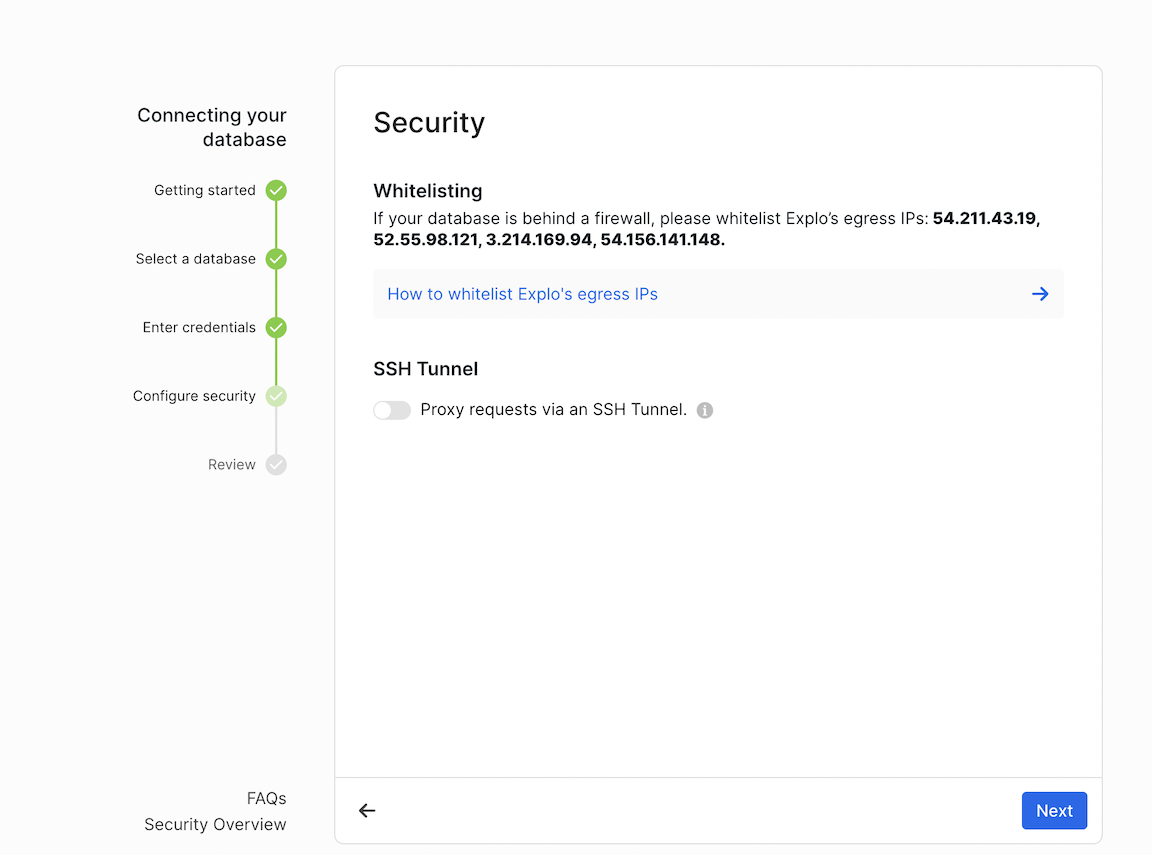
- В Clickhouse добавьте IP-адреса Explo в белый список.
54.211.43.19, 52.55.98.121, 3.214.169.94, и 54.156.141.148
3. Создайте панель инструментов
- Перейдите на вкладку Dashboard в левой навигационной панели.
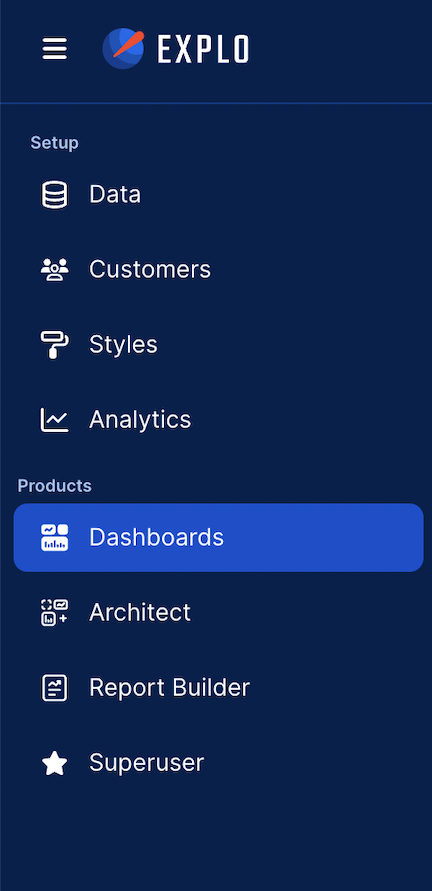
- Нажмите Create Dashboard в верхнем правом углу и назовите свою панель инструментов. Вы создали панель инструментов!

- Теперь вы должны увидеть экран, аналогичный этому:
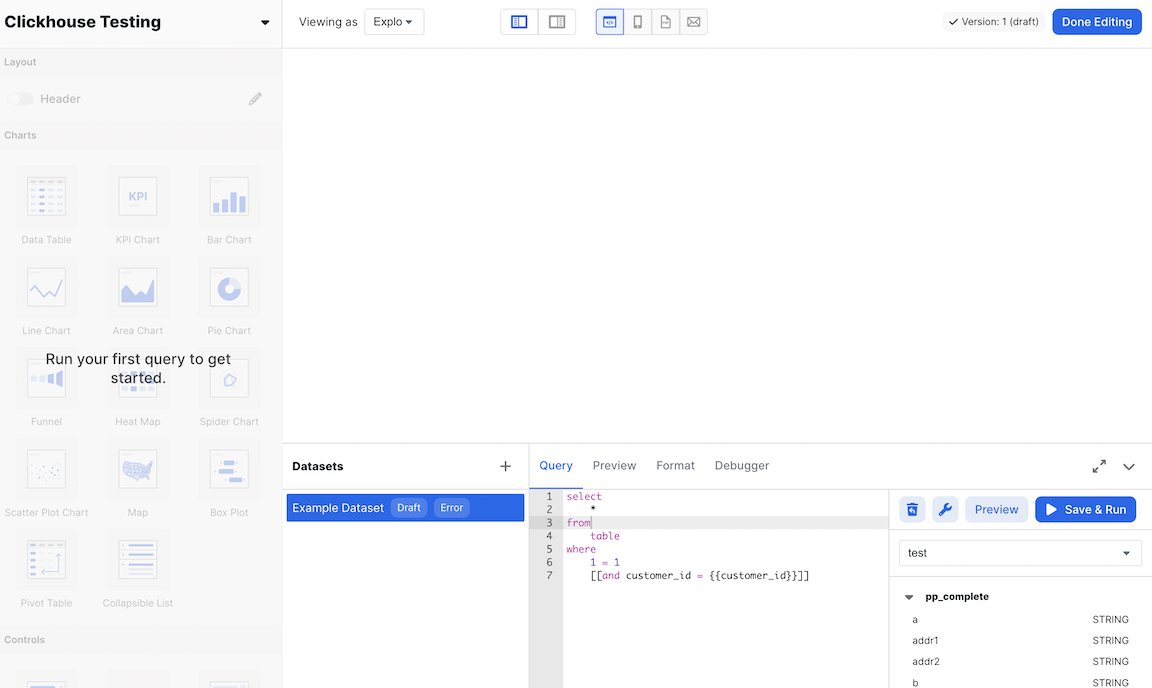
4. Выполните SQL-запрос
- Получите имя своей таблицы из правой боковой панели под названием вашей схемы. Затем введите следующую команду в редакторе вашего набора данных:
SELECT * FROM YOUR_TABLE_NAME LIMIT 100
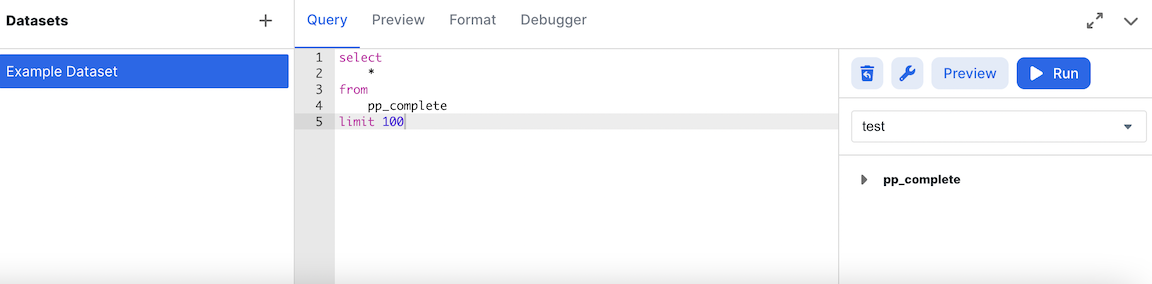
- Теперь нажмите выполнить и перейдите на вкладку предварительного просмотра, чтобы увидеть свои данные.
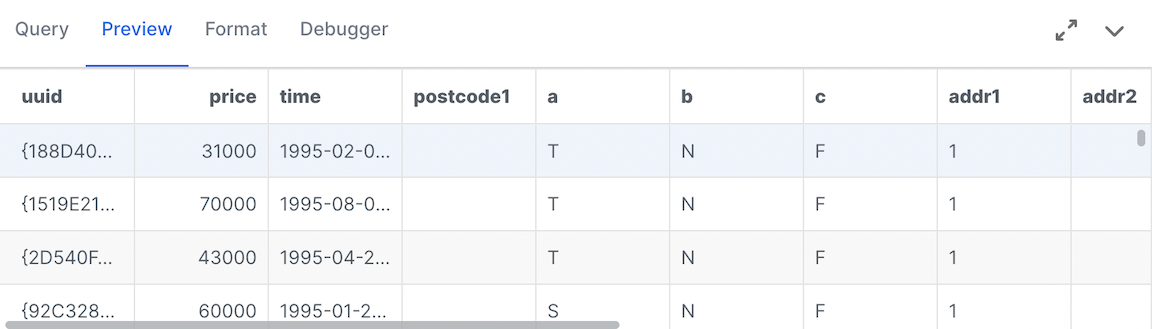
5. Постройте график
- С левой стороны перетащите иконку графика на экран.
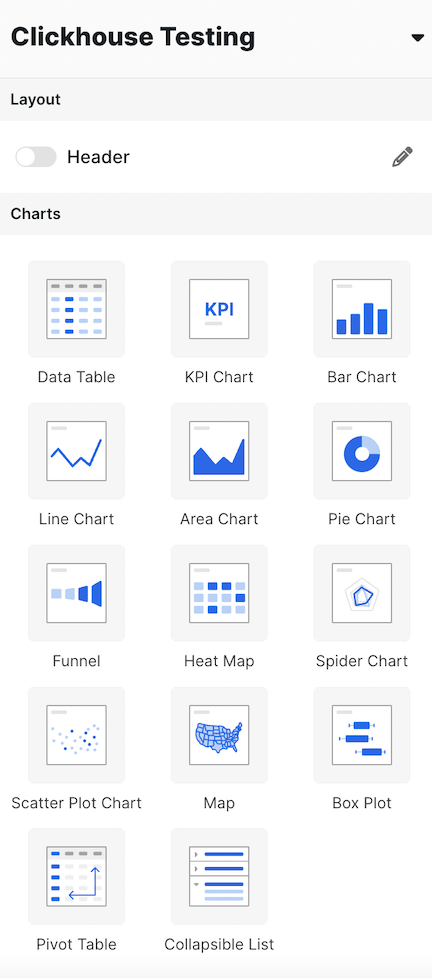
- Выберите набор данных. Теперь вы должны увидеть экран, подобный следующему:
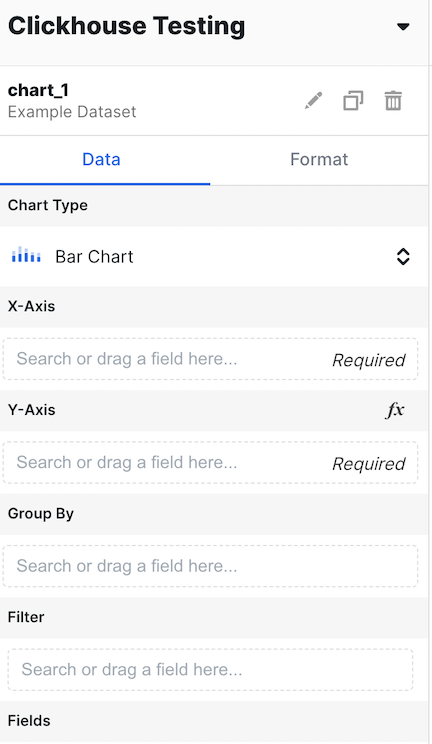
- Заполните county по оси X и Price в разделе оси Y следующим образом:
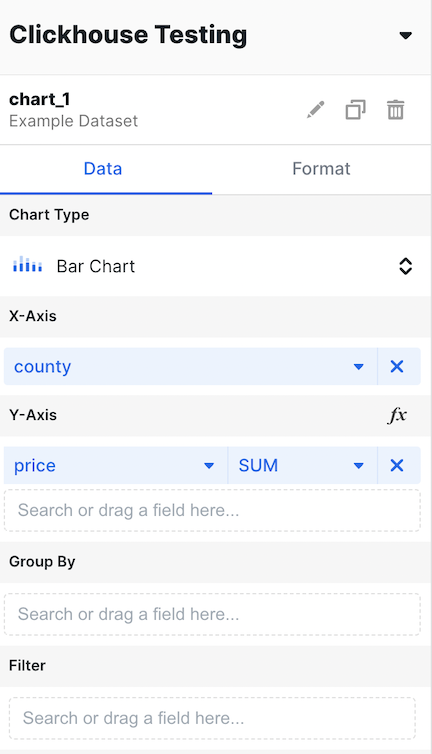
- Теперь измените агрегацию на AVG.
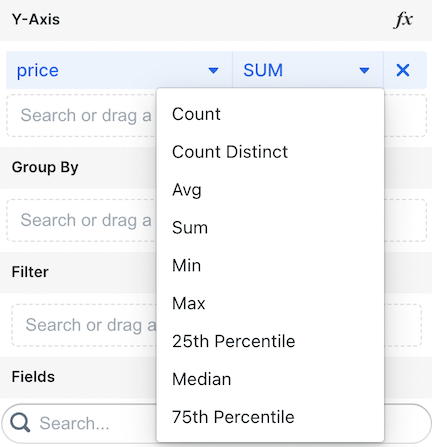
- Теперь у нас есть средняя цена домов, распределенная по ценам!
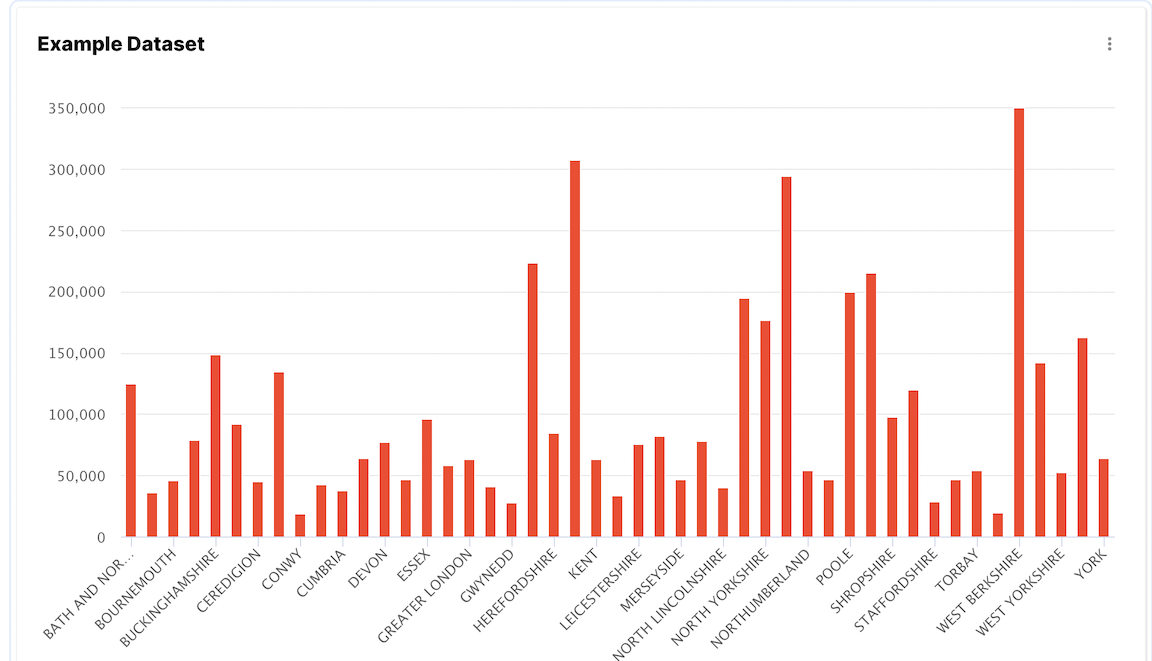
Узнайте больше
Найдите больше информации о Explo и о том, как строить панели инструментов, посетив документацию Explo.

